Al exportarun videoen Adobe PremierePro, el diálogo de exportación puede resultar abrumador, especialmente para principiantes. Ofrece numerosas opciones que te permiten personalizar el resultado final según tus deseos. En esta guía, te mostraré cómo utilizar el diálogo de exportación para exportar videos de manera eficiente desde Premiere Pro.
Principales conclusiones
- Selecciona el formato de exportación correcto y la preconfiguración adecuada.
- Utiliza los efectos y superposiciones para personalizar tu video.
- Presta atención a la configuración de la tasa de bits para controlar óptimamente la calidad del video.
- Usa la función de cola para exportar varios videos al mismo tiempo.
Guía paso a paso
Paso 1: Seleccionar proyecto y abrir el diálogo de exportación
Comienza abriendo el proyecto que deseas exportar. Para ello, ve a la vista de proyectos y busca tu archivo de proyecto. En este ejemplo, el archivo se llama "Filmar a mano sin temblor". Haz clic derecho en el proyecto y selecciona la opción “Exportar medios”. Esto abrirá el diálogo de exportación.
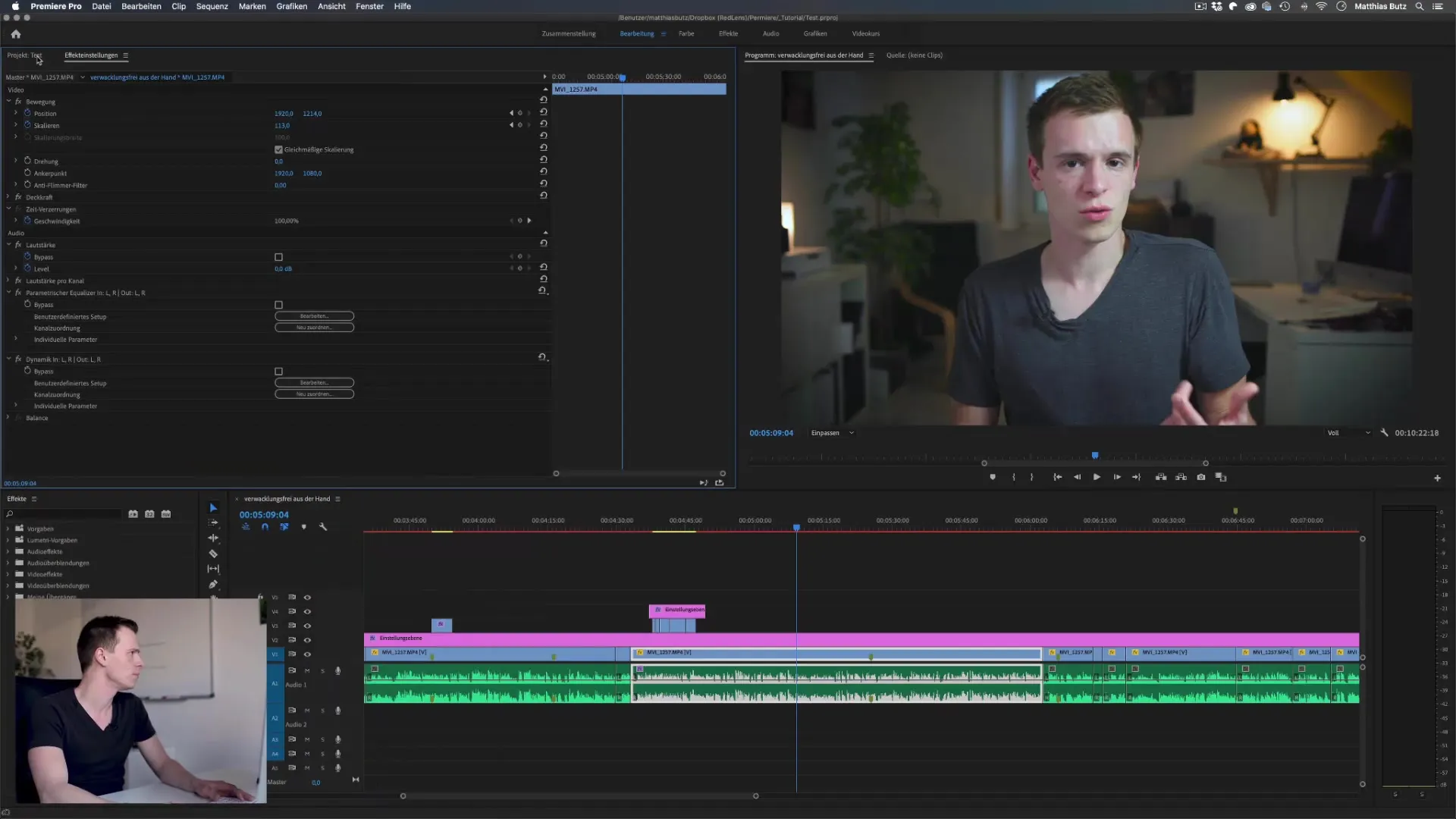
Paso 2: Seleccionar formato de exportación
En el diálogo de exportación, ahora puedes seleccionar el formato en el que deseas guardar tu video. Para la mayoría de los escenarios, el formato H.264 es el más común y es ideal para plataformas como YouTube. Si tienes requisitos específicos, también puedes seleccionar otros formatos como MP3, TIFF o GIF.
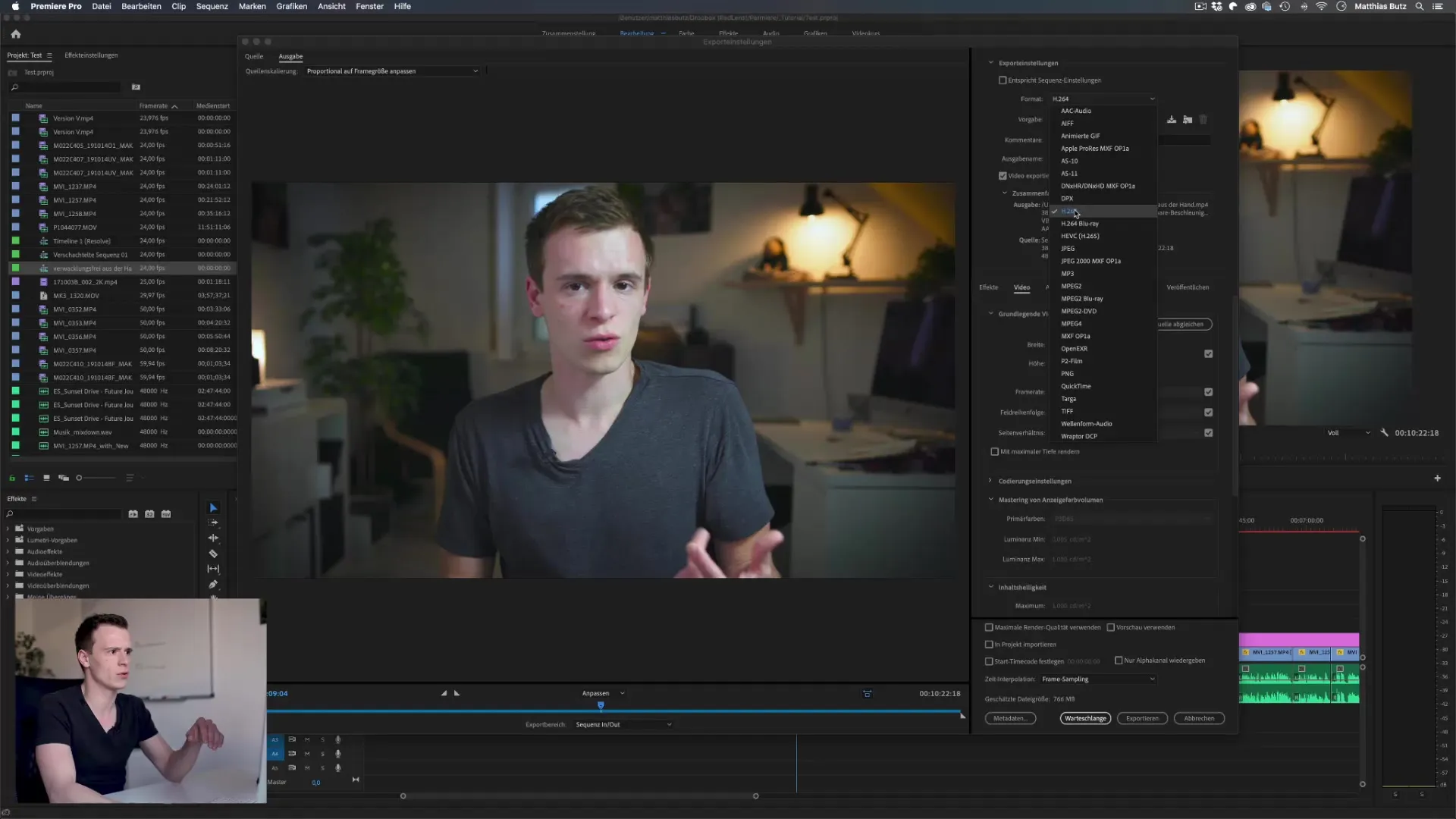
Paso 3: Seleccionar preconfiguraciones
Aparte del formato, también tienes la opción de seleccionar una preconfiguración. Premiere Pro ofrece numerosas preconfiguraciones, por ejemplo, específicamente para YouTube, Facebook o Vimeo. Puedes seleccionar la preconfiguración deseada y ajustarla a tus necesidades, como establecer la resolución a 720p o 1080p.
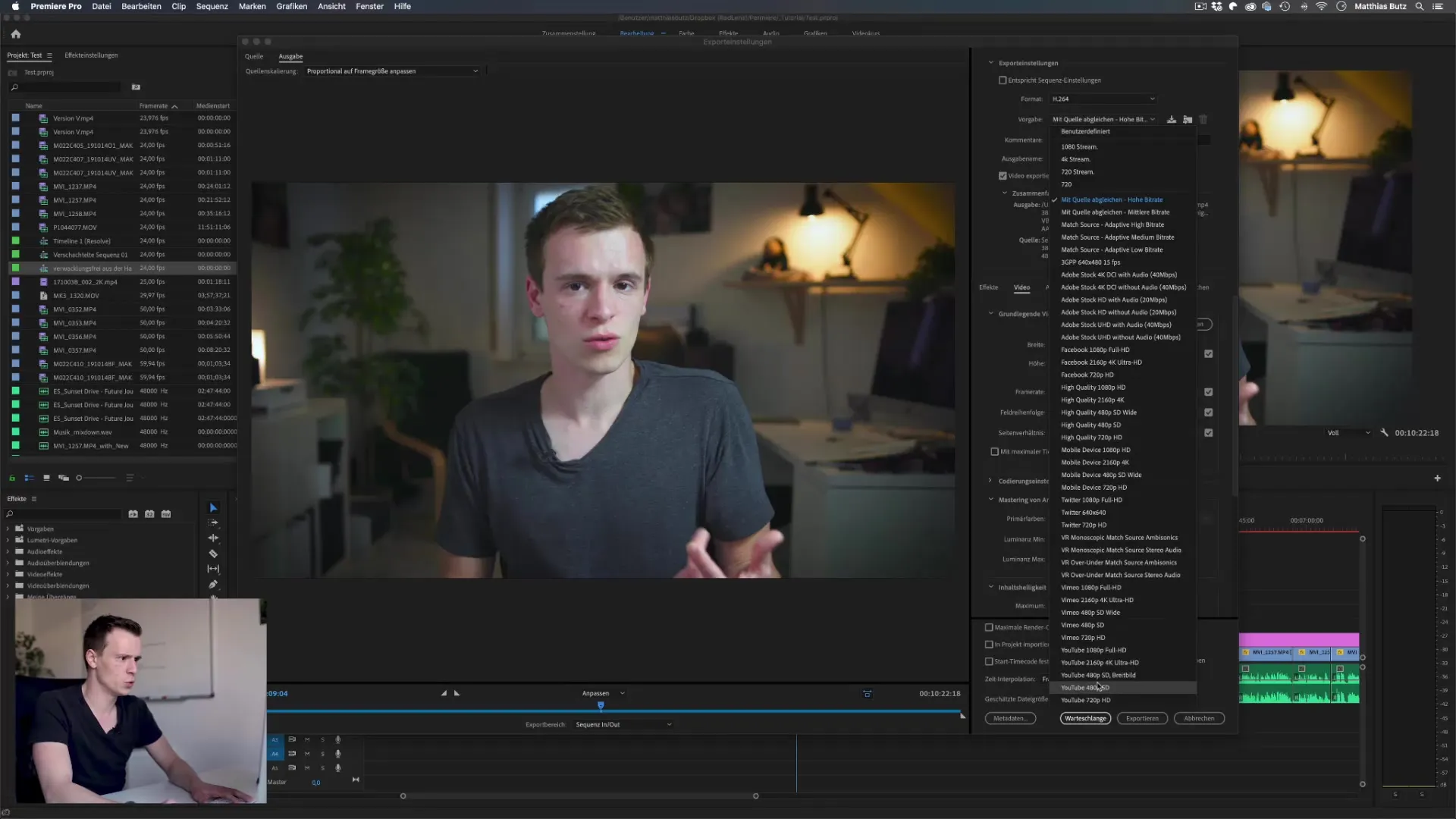
Paso 4: Ajustar configuraciones de video y audio
Bajo la pestaña de reproducción de video, puedes hacer ajustes a la configuración de video. Puedes cambiar el tamaño y la tasa de cuadro ajustando los valores. Verifica que la tasa de cuadro coincida con la tasa de cuadro de la fuente. Cambiar la resolución puede resultar en pérdidas de calidad; por lo tanto, es importante elegir cuidadosamente.
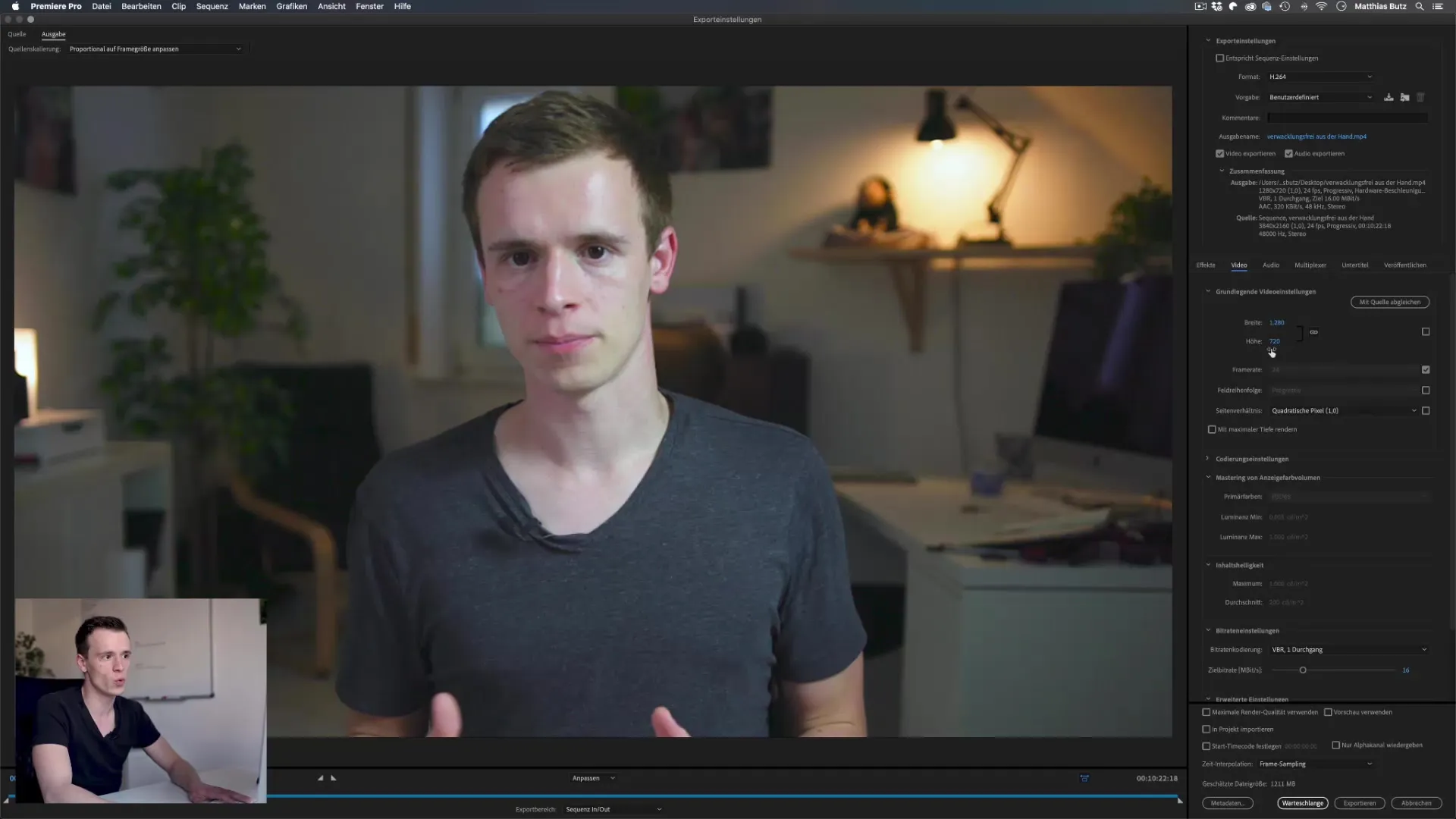
Paso 5: Seleccionar tasa de bits
La tasa de bits es crucial para la calidad de tu video exportado. Puedes elegir entre una tasa de bits constante (CBR) y una tasa de bits variable (VBR). CBR mantiene una calidad constante, independientemente de los elementos de contenido del video, mientras que VBR reduce la tasa de bits en actividad baja y la aumenta en escenas intensas. Se recomienda una tasa de bits variable para la mayoría de las aplicaciones.
Paso 6: Agregar efectos y superposiciones
También puedes agregar efectos y superposiciones a tu video para hacerlo más interesante. En el diálogo de exportación, puedes colocar superposiciones de texto como el nombre del archivo o una marca de agua en tu video. Agregar códigos de tiempo puede ser útil para mostrar dónde se encuentra tu video en el transcurso general.
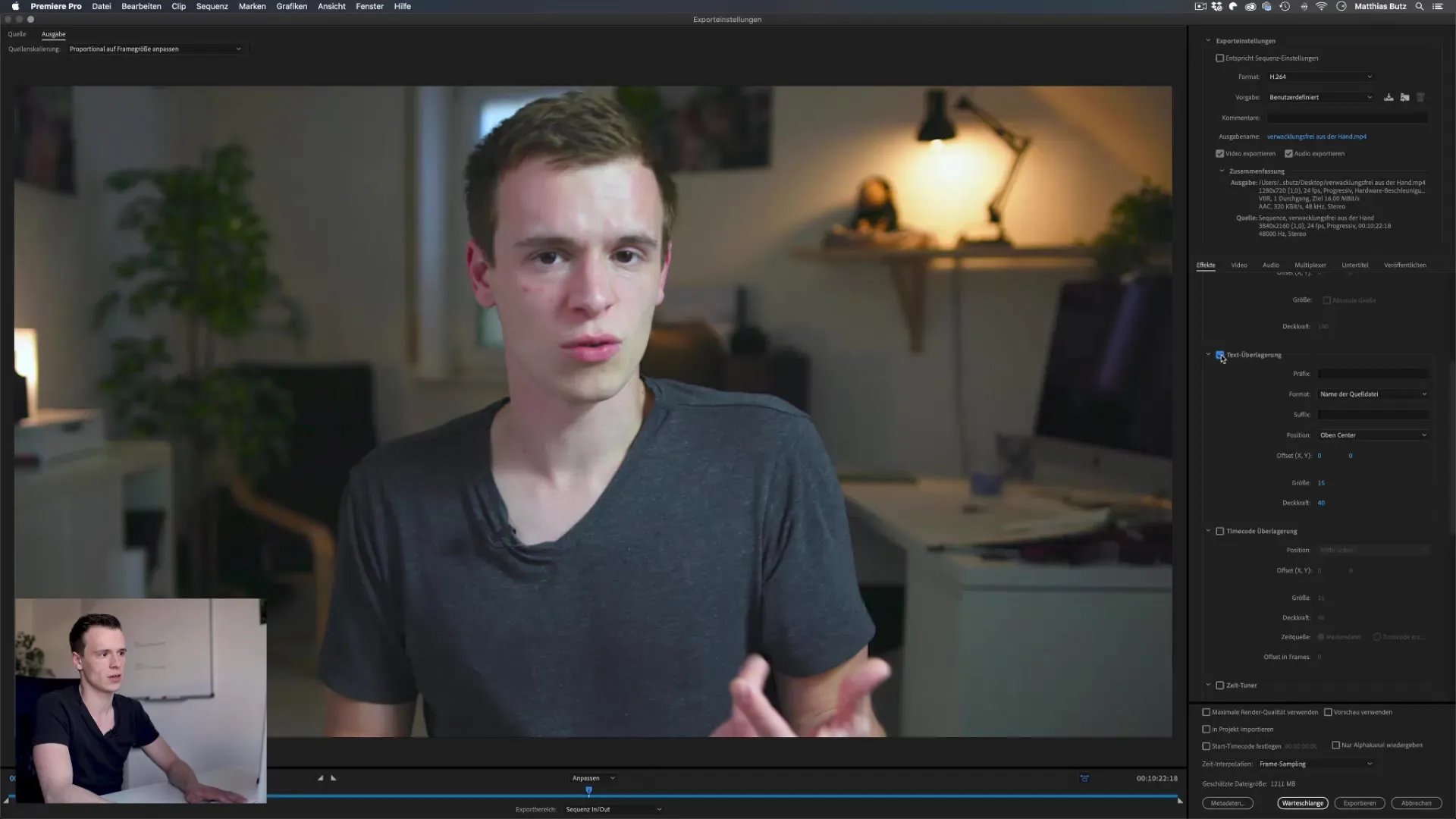
Paso 7: Utilizar funciones de subtítulos
Si tu video contiene subtítulos, tienes la opción de incrustarlos en el video o exportarlos como un archivo separado. Esto mantiene el subtítulo accesible para el espectador sin tener que insertarlo directamente en el video.
Paso 8: Exportación directa o cola
Tienes la opción de exportar tu video directamente o enviarlo a la cola de Adobe Media Encoder. La función de cola es especialmente útil si deseas exportar varios videos a la vez. Esto te permite continuar trabajando en Premiere Pro mientras los videos se renderizan en segundo plano.
Paso 9: Publicación en plataformas
El diálogo de exportación ofrece la posibilidad de cargar tus videos directamente en plataformas como YouTube o Vimeo. Solo tienes que iniciar sesión una vez y agregar la información necesaria, como el título y la descripción. Luego, simplemente haz clic en “Exportar” y Premiere se encargará del resto.
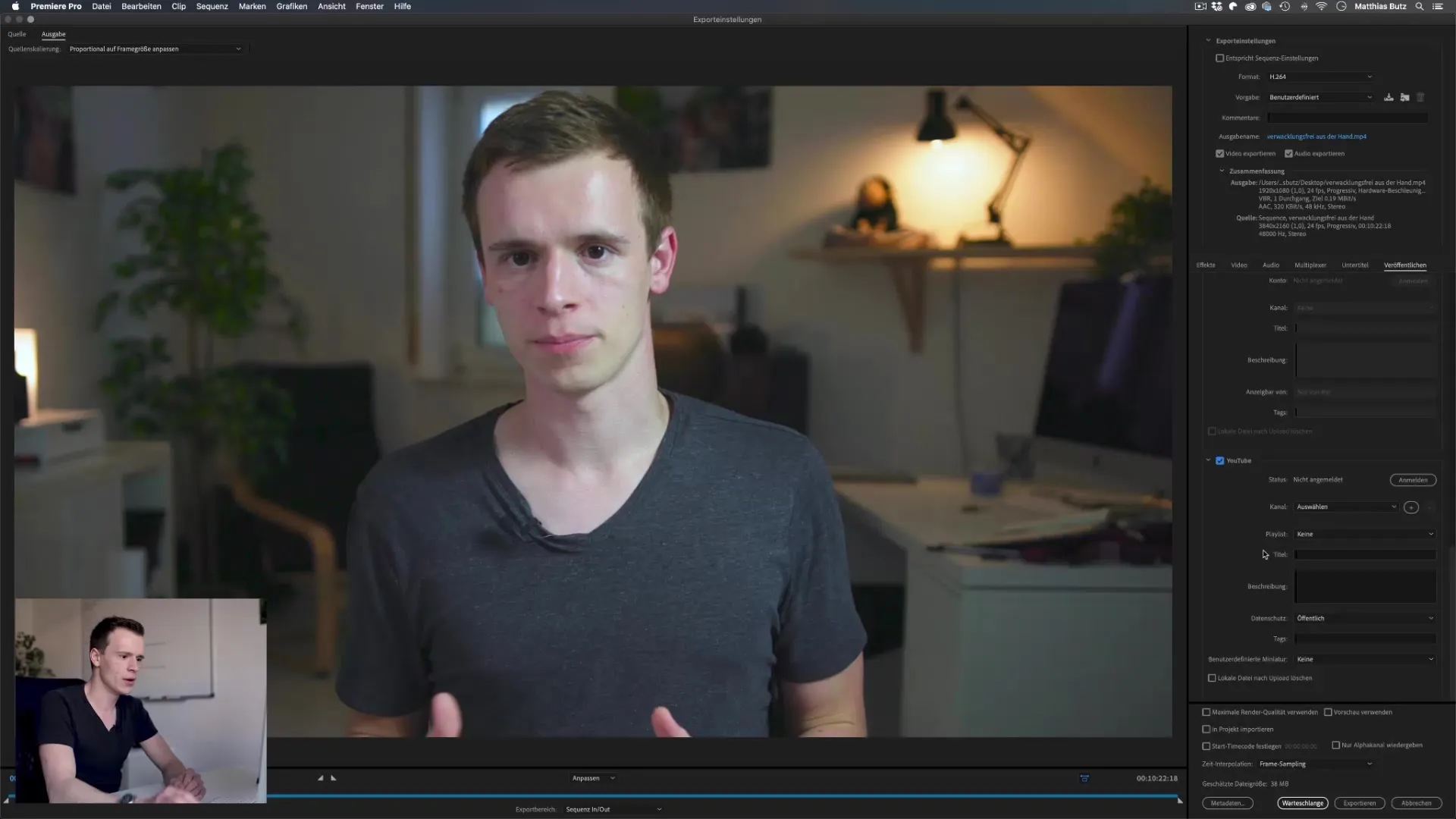
Paso 10: Activar calidad de renderizado máxima
Si deseas utilizar la calidad de renderizado máxima, marca la casilla correspondiente en el diálogo de exportación. Esto es especialmente importante si deseas reducir la resolución de tu video, para asegurarte de que solo la mejor calidad de tu material original sea exportada.
Resumen – Premiere Pro CC: El diálogo de exportación explicado paso a paso
Con esta guía, puedes utilizar el diálogo de exportación en Adobe Premiere Pro de manera eficiente. Desde la selección del formato hasta la configuración de la tasa de bits, pasando por la adición de efectos, cada opción juega un papel importante para mostrar tu video de la mejor manera posible. Experimenta un poco con las configuraciones para optimizar el proceso.
Preguntas frecuentes
¿Cómo elijo el mejor formato de exportación?H.264 es en la mayoría de los casos el mejor formato, especialmente para plataformas en línea como YouTube.
¿Puedo exportar varios videos a la vez?Sí, puedes utilizar la función de cola para exportar varios videos en segundo plano.
¿Qué tasa de bits es óptima para mis videos?Se recomienda con frecuencia una tasa de bits variable (VBR), ya que ajusta la calidad según el contenido.
¿Debo registrarme en plataformas para publicar videos allí?Sí, debes registrarte una vez y proporcionar la información necesaria antes de exportar.
¿Cuáles son las ventajas de la máxima calidad de renderizado?La máxima calidad de renderizado ayuda a evitar pérdidas de calidad, especialmente al reducir resoluciones.


